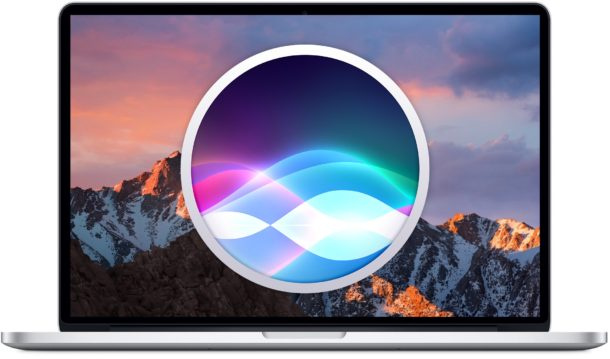Provjerite je li Bootloader otključan na Androidu
Većina Android pametnih telefona omogućuje vam provjeru statusa pokretača pomoću naredbi Fastboot. Kontrole se mogu razlikovati ovisno o različitim OEM proizvođačima. Stoga, iako ne postoji cjelovit popis, zajednička naredba u ovom postu trebala bi raditi za većinu korisnika.
Kako provjeriti je li bootloader otključan ili zaključan na Androidu
Pokretač na bilo kojem uređaju kôd je koji se izvršava na početku kada je uređaj uključen. Sadrži upute za učitavanje jezgre operacijskog sustava za pokretanje uređaja. Status pokretačkog programa može se zaključati ili otključati.
Danas gotovo svi proizvođači Androida iz sigurnosnih razloga opskrbljuju svoje pametne telefone zaključanim bootloaderom. Da biste instalirali prilagođeni ROM ili iskorijenili uređaj, prvo morate otključati bootloader. Status pokretačkog programa ponekad ukazuje na integritet uređaja, na primjer za tvrtke kao što su Samsung i Huawei, otključavanjem pokretačkog programa može se poništiti jamstvo i uređaju se više neće vjerovati.
Najbolja stvar kod Android telefona je što ga možete iskoristiti i pokrenuti kako želite. Ako imate stariju verziju Androida koja više ne prima ažuriranja, možete pronaći prilagođeni ROM za ažuriranje i nabaviti sljedeću verziju ili barem dodati neke od njegovih značajki. Gotovo sve možete prilagoditi na ukorijenjenom Android telefonu, ali možete ga i malo promijeniti ako je vaš bootloader otključan.
Otključavanje pokretačkog programa zahtijeva vrlo malo vještina i s njim možete puno učiniti. Ako trebate provjeriti je li vaš pokretač otključan ili nije, prilično je jednostavno.
Također pročitajte: Kako ukloniti ovlaštene aplikacije s Instagrama
Android telefon
Možete provjeriti je li vaš pokretač otključan ili nije s vašeg Android telefona. Ova bi metoda trebala raditi na većini konvencionalnih telefona i na velikom broju tamnih telefona. Bit će nekih iznimaka i ako to ne uspije na vašem Android telefonu, uvijek možete odabrati rješenje za računalo.
Na Android telefonu otvorite aplikaciju Telefon / biranje i unesite kôd u nastavku.
* # * # 7378423 # * # *
Ovo će otvoriti novi prozor. U ovom prozoru idite na Informacije o usluzi > Konfiguracija. Ako vidite poruku u kojoj se kaže Otključaj pokretač, a ispred je napisano Da, znači da je pokretač otključan.
PC
Ako ne vidite prozor prilikom unosa koda navedenog u prethodnom odjeljku, status učitavača brave možete provjeriti s računala. Prilično je jednostavno, ali prvo morate preuzeti adb i fastboot alati od Googlea.
Preuzmite i izvucite mapu, a zatim otvorite naredbeni redak u toj mapi. To možete učiniti tako da utipkate cmd u adresnu traku sustava Windows 10.
Dalje, trebate postaviti telefon na način Fastboot. Da biste to učinili, isključite telefon. Zatim držite pritisnute tipke za smanjivanje glasnoće i uključivanje dok se uređaj ne pokrene. Jednom uključeno, otpustite gumb za napajanje, ali držite tipku za stišavanje dok se ne pojavi zaslon pokretačkog programa. To je onaj s malim Android botom na leđima.
Povežite telefon s računalom putem podatkovnog kabela. Nakon povezivanja izvršite sljedeću naredbu. Ako vratite kôd, to znači da je uređaj otkriven.
uređaji za brzo pokretanje
Nakon što otkrije uređaj, pokrenite sljedeću naredbu i potražite informacije o pokretačkom programu. Učitavač za Nexus 6P u kojem se izvršava naredba je zaključan.
fastboot oem device-info

Relativno je lako otključati bootloader ako to dopušta proizvođač uređaja. Inače vam može biti teško.
Na novijim telefonima možete vidjeti ključne značajke i zasebno otključati otključavanje. Razlika između njih dvije je u tome što kritičar štiti particije više razine koje su ključne za pokretanje telefona. Obično nije potrebno petljati se s kritičnim particijama.
Također pročitajte: Onemogućite ponovno dijeljenje priča na Instagramu
Ne možete pristupiti fastbootu? Najjednostavnija (a ne brza start) metoda za provjeru statusa bloka je iz mogućnosti programera. The Otključavanje OEM-a stavka će nestati kad je pokretač već otključan.